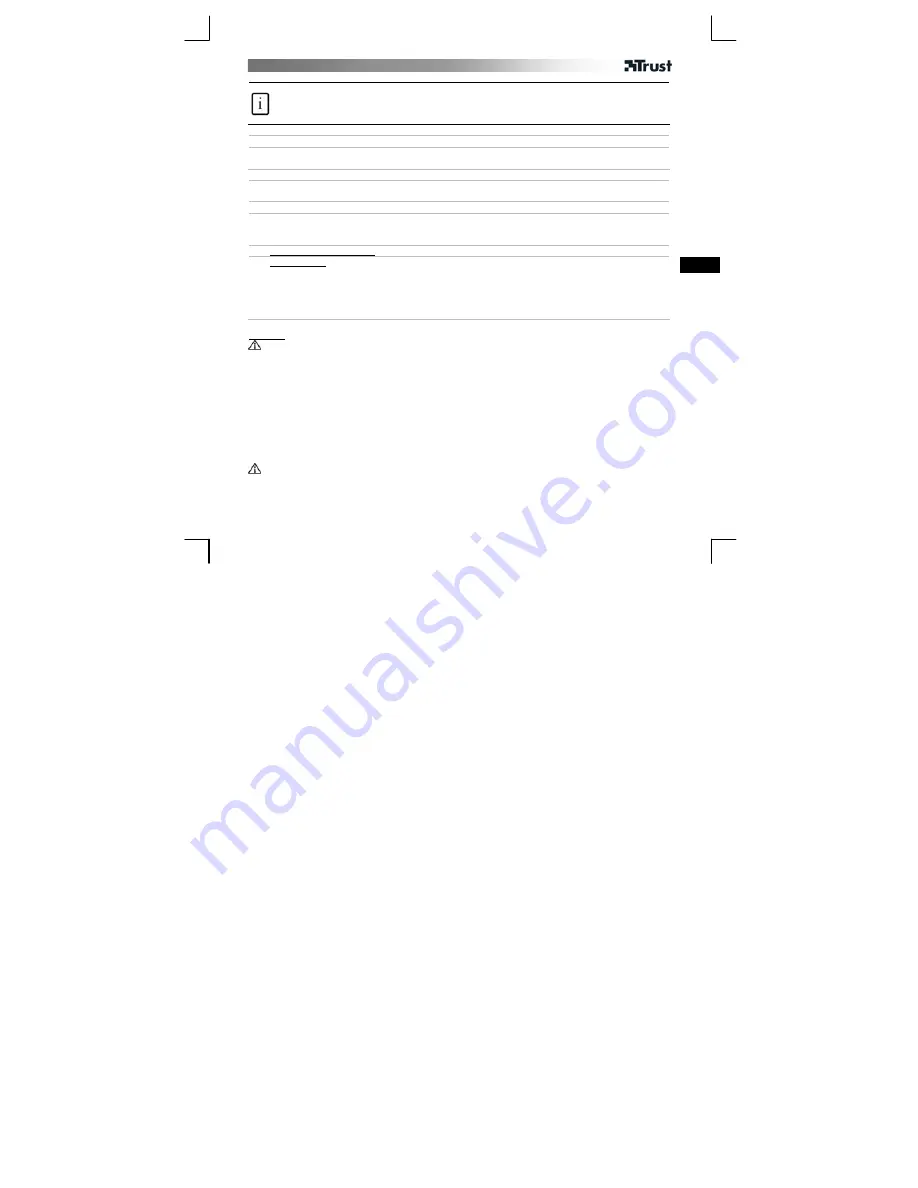
ΕΓΧΕΙΡΙ∆ΙΟ
ΧΡΗΣΗΣ
1
Πληροφορίες
προϊόντος
A
:
Φακός
αυτόματης
εστίασης
B
:
Φωτεινή
ένδειξη
C
: LED
κατάστασης
D:
Πολυλειτουργικός
σφιγκτήρας
E
:
Μικρόφωνο
F
:
Κουμπί
φωτός
G
:
Καλώδιο
USB
Εγκατάσταση
1
Τοποθετήστε
τη
webcam.
2
Ανοίξτε
τον
υπολογιστή
.
Συνδέστε
το
USB.
Περιμένετε
έως
ότου
τα
Windows
ολοκληρώσουν
αυτόματα
την
εγκατάσταση
.
Χρήση
webcam
3
Συνδεθείτε
στο
Windows Live Messenger
και
χρησιμοποιήστε
τη
webcam
για
κλήσεις
μέσω
βίντεο
.
Πατήστε
το
κουμπί
backside
για
να
ανάψετε
(ON)/
σβήσετε
(OFF)
το
φως
.
4
Κλείστε
όλες
τις
επιλογές
βίντεο
του
Live Messenger.
5
Βάλτε
το
CD
στη
μονάδα
CD-ROM.
Εγκαταστήστε
το
πρόσθετο
λογισμικό
.
Ακολουθήστε
τις
οδηγίες
στην
οθόνη
.
Windows Vista:
Επιτρέψτε
και
εκτελέστε
όλες
τις
απαραίτητες
ενέργειες
.
6A
Arcsoft Webcam Companion:
Για
βίντεο
και
στιγμιότυπα
,
παρακολούθηση
,
επεξεργασία
και
chat.
6B
Arcsoft Magic-I:
Για
ειδικά
εφέ
και
ψηφιακή
μεγέθυνση
.
1.
Εκτελέστε
: <Start/
Έναρξη
- All Programs/
Όλα
τα
προγράμματα
- Arcsoft Magic-I>,
ή
<Webcam
Companion - Capture - Link>
2.
Μεγέθυνση
/
σμίκρυνση
3.
Ενεργοποίηση
/
απενεργοποίηση
παρακολούθηση
όψης
4.
Ειδικά
εφέ
: <select - enable> (
επιλέξτε
–
ενεργοποίηση
)
GR
Σημείωση
Λογισμικό
•
Χρησιμοποιήστε
μια
υπηρεσία
messenger,
όπως
το
Live Messenger,
για
κλήσεις
μέσω
βίντεο
.
Για
βοήθεια
και
πληροφορίες
σχετικά
με
το
Live Messenger,
δείτε
τη
διεύθυνση
www.msn.com.
•
Το
πρόσθετο
λογισμικό
είναι
για
προαιρετική
χρήση
και
διατίθεται
μόνο
στα
Αγγλικά
.
•
Για
να
χρησιμοποιήσετε
τα
εφέ
του
Magic-I
στο
Live Messenger, Arcsoft Webcam Companion
ή
άλλες
εφαρμογές
βίντεο
:
Εκτελέστε
τον
οδηγό
εγκατάστασης
ήχου
και
βίντεο
του
Messenger
ή
ανοίξτε
τις
ρυθμίσεις
της
άλλης
εφαρμογής
βίντεο
και
ρυθμίστε
το
“Magic-I Virtual Capture”
ως
συσκευή
βίντεο
,
αντί
για
την
κανονική
σας
webcam.
•
Χρησιμοποιήστε
την
επιλογή
«
Βοήθεια
»
του
λογισμικού
ή
διαβάστε
το
εγχειρίδιο
στο
CD
αν
χρειάζεστε
βοήθεια
(
διατίθεται
μόνο
στα
Αγγλικά
).
Για
περισσότερες
πληροφορίες
,
δείτε
www.arcsoft.com.
Γενική
χρήση
•
Βεβαιωθείτε
ότι
υπάρχει
αρκετό
φως
όταν
χρησιμοποιείτε
τη
webcam!
•
Χρησιμοποιήστε
μια
μαλακιά
βούρτσα
για
να
καθαρίσετε
το
φακό
,
αν
είναι
σκονισμένος
!
•
Η
webcam
δεν
μπορεί
να
χρησιμοποιηθεί
σε
περισσότερες
από
μία
εφαρμογές
ταυτόχρονα
!
Содержание WB-6300R
Страница 2: ...USER S MANUAL 1 E F D B A C G 2 ...
Страница 3: ...USER S MANUAL 3 4 5 ...
Страница 4: ...USER S MANUAL 6A 6B 2x 1 2 3 4 ...
















































